Vous avez dû constater que l’aperçu est plein de détails, voir beaucoup trop … Mais c’est utile quand vous cherchez quelque chose que vous ne trouvez pas, ou pour voir si un module Z-Wave/EnOcean est installé et opérationnel.
Pour l’instant, il n’y a qu’une interface, je vous conseil d’en faire au moins trois. Une automatique où tout se rajoute tout seul, une pour l’administrateur avec des détails propres à vos besoins et une pour l’utilisateur, avec juste le minimum.
Pour créer ces trois aperçus, il faut d’abord aller dans le menu configuration puis Tableau de bord Lovelace. Vous y trouverez le tout premier aperçu, vous n’y toucher pas, celui ci est accessible par tout le monde. C’est celui là que l’on va utiliser pour les utilisateurs.
Vous cliquez sur le + en bas à droite pour rajouter une interface. Celle-ci, vous la nommé aperçu complet et vous l’autoriser pour les administrateur uniquement, donc vous. C’est celle que l’on ne modifiera jamais pour avoir un aperçu de tout, en automatique. Et vous en rajouter une autre que vous nommé aperçu spoxy par exemple. Je démarre le nom par aperçu pour qu’elles soient toutes regroupées.
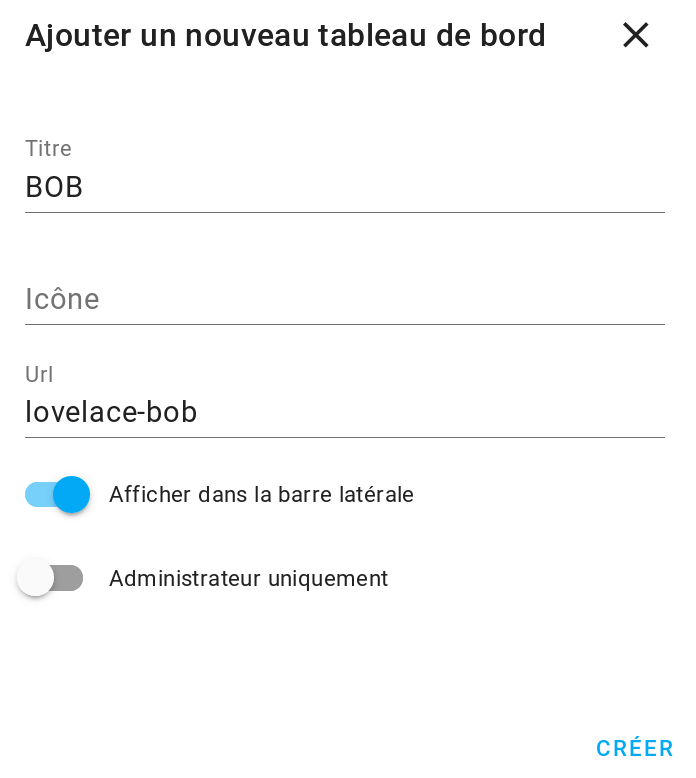
Donc maintenant, vous devez avoir trois aperçu dans le haut du menu principal.
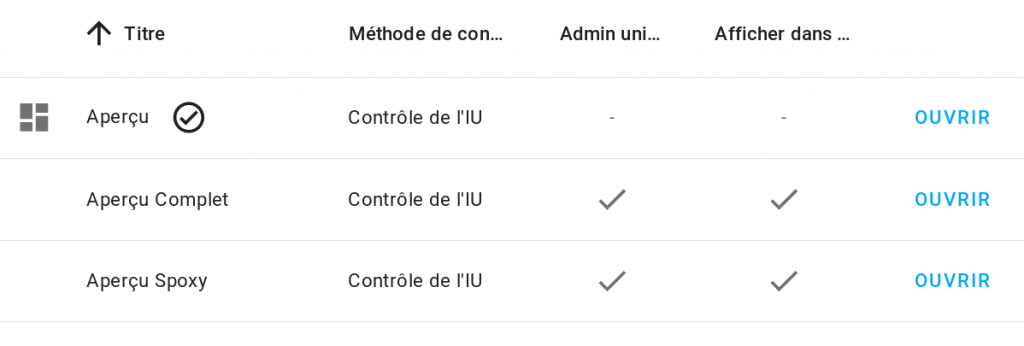
Maintenant, nous allons les configurer … Allez dans le premier aperçu, celui de base destiner aux utilisateurs et vous cliquez en haut a droite, dans les trois petits points, configurer l’interface utilisateur. Une nouvelle fenêtre vous propose de passer en mode Lovelace et non de rester en automatique. Vous allez cocher la case, commencer avec un tableau de bord vide puis prenez le contrôle.
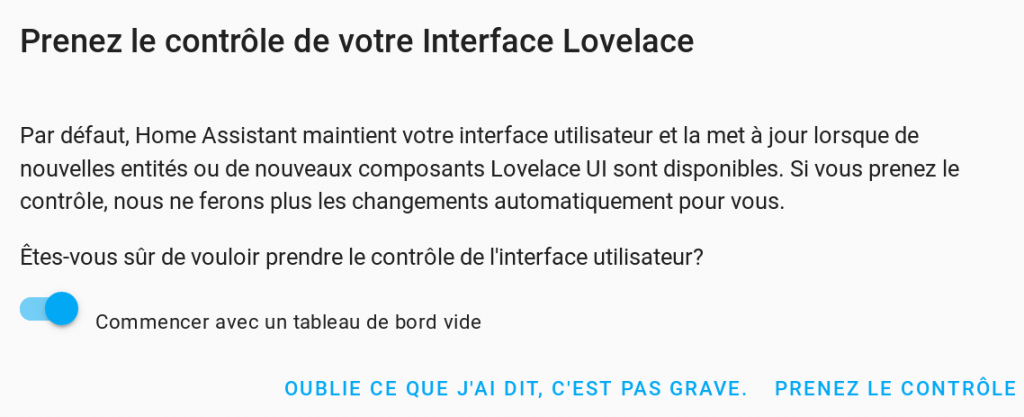
Vous avez devant vous une page blanche …. Cliquez sur le + en haut a gauche pour créer un premier onglet aperçu et appeler le Action. Les prochains, vous les appellerez Température, Raspberry, logs, test, etc … Comme vous le souhaitez. Maintenant on va ajouter un sensor dans la première fenêtre. Pour cela, cliquez sur le gros + en haut a droite. Vous avez une liste, prenez par exemple la jauge en cliquant dessus. Dans le champ entité, effacer son contenu et taper les premières lettres de Raspberry, vous devriez avoir la température du Raspberry qui arrive. Vous la sélectionnez et cliquez sur enregistrer.
Vous avez mis votre premier objet dans l’aperçu. Vous pouvez maintenant regarder ce que cela donne sur votre smartphone.
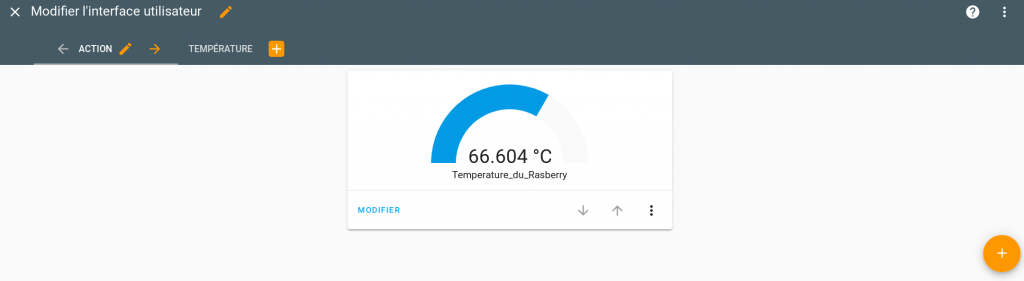
Pour configurer d’autre utilisateur (donc avec un identifiant et mot de passe), pas une personne physique, allez dans configuration et Utilisateurs. Vous renseignez les champs, sans le mettre administrateur. Vous pourrez voir ainsi un aperçu plus simple. Pour sélectionner l’aperçu par défaut, il faut aller, en tant qu’utilisateur, dans le paramétrage utilisateur dans le menu de gauche sous configuration. Dans ces paramètres, vous pouvez choisir l’aperçu par défaut auquel vous avez droit.
